Photoshop制作大型生态风格化妆品电商首页海报
本文的产品海报是补水类产品,在设计的时候先考虑好产品的特性;然后搜集跟水相关的素材,如瀑布、水面、流水等素材;再通过后期合成,把这些素材融合到画面里面。最终效果
 <点图片查看大图>
<点图片查看大图>1、新建文件。打开PS软件,按Ctrl + N 新建文件,尺寸为1920 * 600像素,分辨率为72像素/英寸,然后点确定。
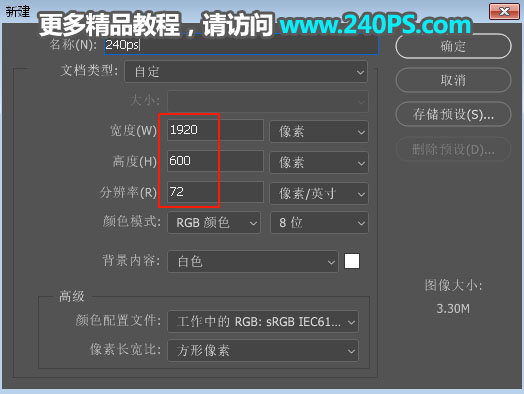
2、添加背景色。在工具箱选择“渐变工具”,在属性栏选择“径向渐变”;然后点击渐变色设置渐变,颜色设置如下图;再由顶部中心向边角拉出渐变色。过程如下图。
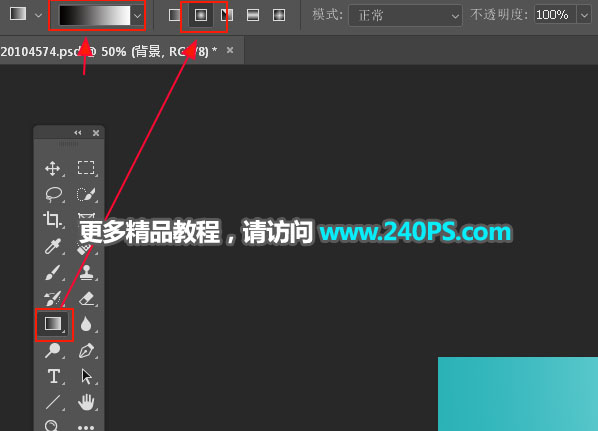


3、制作草坪。新建一个图层,选择“椭圆选框工具”,在画布底部区域拉出下图所示的椭圆选区,然后填充白色,按Ctrl + D 取消选区。
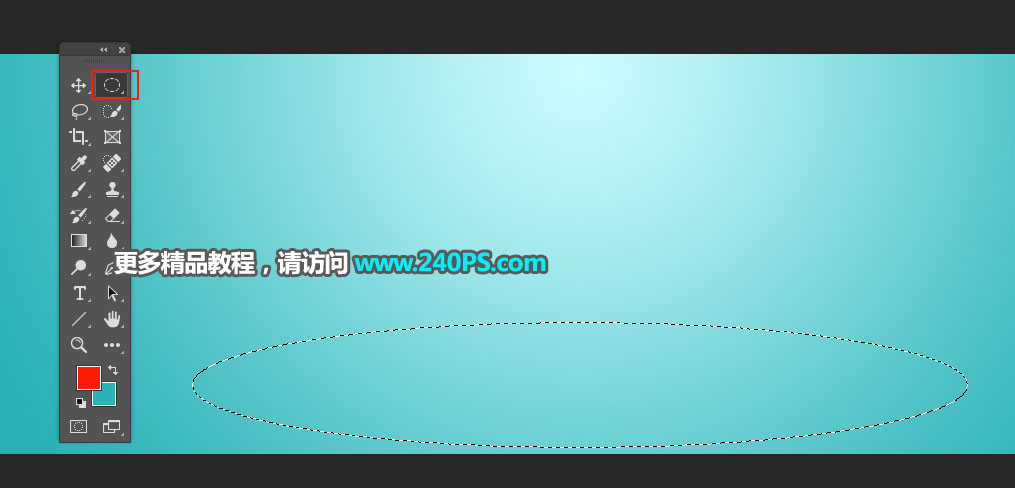
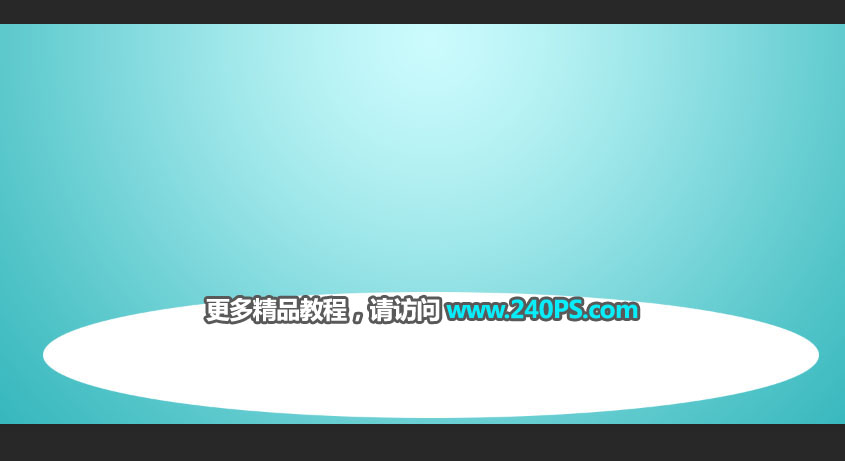
4、边缘处理。在工具箱选择“涂抹工具”,按F5调出画笔预设,在里面选择一款喷溅画笔,如下图。
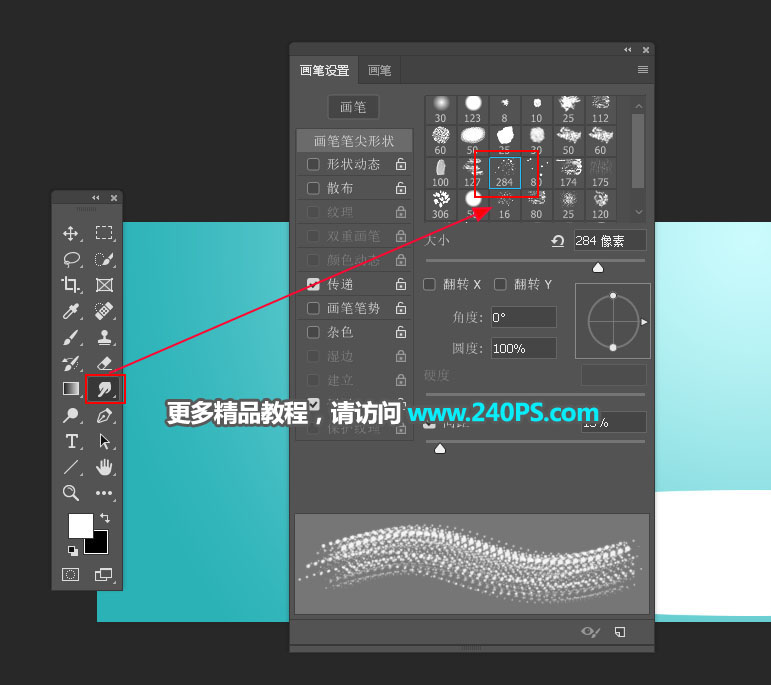
5、在边缘慢慢涂抹,涂一些细小的杂边,如下图。


6、加入草地。把下面的草地素材保存到本机,然后用PS打开;用移动工具拖到新建的文件里面,放到白色椭圆上面;再按Ctrl + Alt + G 创建剪切蒙版。过程如下图。




7、抠出石山。打开下面的石山素材,用通道抠出来,如下图。


8、加入石山。用移动工具把抠好的石山拖进来,放到草地上面,转为智能对象后调整一下大小,如下图。

9、添加图层蒙版,选择画笔工具,画笔不透明度设置为10%左右,前景色设置为白色,用画笔把石山边缘不自然的区域涂抹一下,如下图。



10、加入瀑布。打开下面的瀑布素材,用移动工具拖进来,放到石山上面,过程如下图。底部的水潭还不够自然,需要调整。


11、在草地图层上面新建一个组。




























